Hướng dẫn hạ cấp iOS 13 về lại iOS 12 không mất dữ liệu

iOS 13 là bản cập nhật lớn với rất nhiều thay đổi hấp dẫn như giao diện tối, khởi động ứng dụng nhanh hơn gấp đôi, công cụ chỉnh sửa video mới,... Tuy nhiên vì đây là bản thử nghiệm nên lỗi thường xuyên xảy ra trong quá trình sử dụng, vì thế ngay bây giờ mình sẽ hướng dẫn bạn cách hạ cấp iOS 13 về lại iOS 12 không mất dữ liệu.
Sao lưu dữ liệu trước khi hạ cấp iOS 13 về iOS 12
Đây là bước cực kỳ quan trọng giúp đảm bảo dữ liệu cá nhân của bạn như: Tin nhắn, email, danh bạ,... an toàn trong quá trình hạ cấp. Dù hướng dẫn này không làm mất dự liệu của bạn nhưng chúng ta vẫn phải đề phòng trục trặc trong quá trình thực hiện.

Để sao lưu dữ liệu, trên iPhone bạn truy cập vào Cài đặt > iCloud > Sao lưu > Sao lưu ngay bây giờ. Lưu ý quá trình sao lưu nhanh hay chậm phụ thuộc vào tốc độ mạng và số lượng dữ liệu/ứng dụng trên điện thoại.
Hướng dẫn hạ cấp iOS 13 về iOS 12 không mất dữ liệu
Bước 1: Tải về bản ROM iOS 12 theo đường dẫn sau (chọn bạn ROM mới nhất):
Chọn đúng điện thoại có trong danh sách, đối với các phiên bản iPhone chính hãng tại Việt Nam bạn chọn vào bản Global (quốc tế).
Bước 2: Tiếp đến chọn vào phiên bản iOS cần hạ cấp để tải về, ở đây mình sẽ chọn vào iOS 12.3.1.
Bước 3: Khởi động iTunes (trên máy tính), nếu chưa có phần mềm này bạn có thể tải về theo đường dẫn sau:
Bước 4: Kết nối iPhone với máy tính.
Bước 5: Tại giao diện chính của iTunes chọn vào biểu tượng điện thoại.
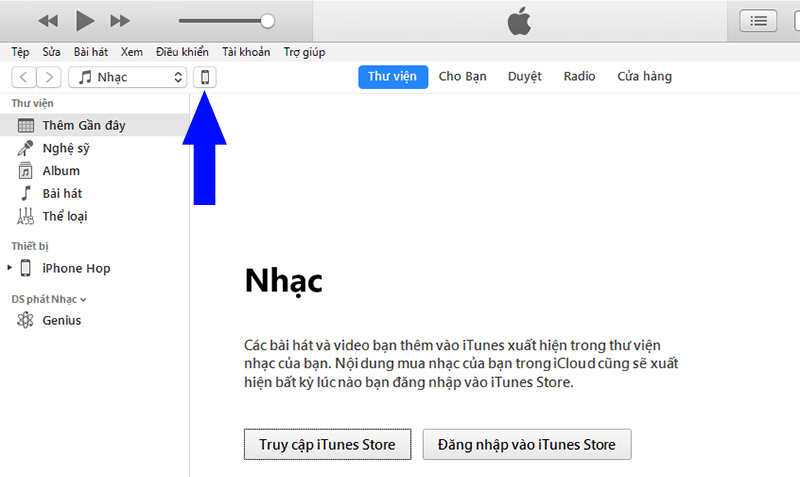
Bước 6: Nhấn giữ phím Shift trên bàn phím kết hợp với kích chuột trái vào mục Kiểm tra bản cập nhật > Chọn bản ROM iOS vừa tải về ở Bước 1 > Open.

Bước 7: Lúc này điện thoại của bạn sẽ tự khởi động lại và hạ cấp về phiên bản iOS 12. Lưu ý, không sử dụng hay ngắt kết nối điện thoại với máy tính trong suốt quá trình hạ cấp bạn nhé!
Như vậy, mình đã hướng dẫn bạn cách khôi phục iOS 13 về các phiên bản iOS 12 trước đó. Chúc các bạn thao tác thành công và đừng quên chia sẻ với bạn bè nếu thấy hữu ích nhé!
Nguồn:Thegioididong




















